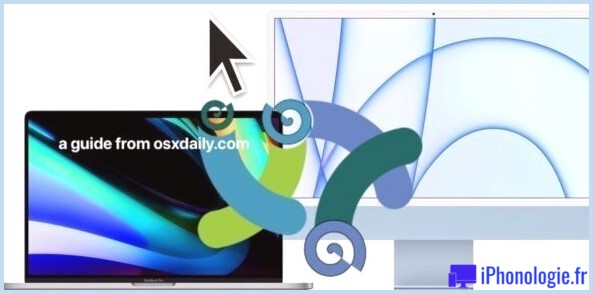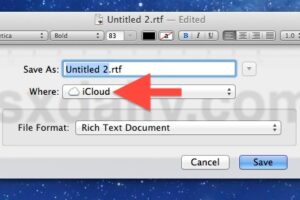Comment supprimer une machine virtuelle dans Parallels sur Mac ou Windows
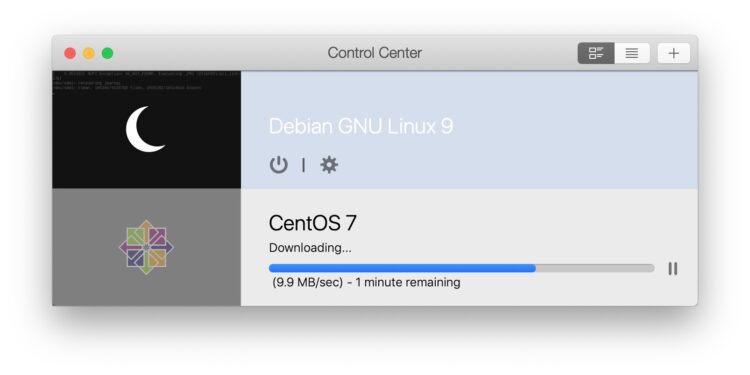
Vous avez besoin de supprimer une machine virtuelle de Parallels ou de Parallels Desktop Lite ? Il peut être nécessaire de supprimer une machine virtuelle lorsque vous avez fini d'utiliser un environnement, un système d'exploitation ou une machine virtuelle particulier pour une raison quelconque. Il est également courant de supprimer des machines virtuelles inutiles pour libérer de l'espace disque.
Voici comment vous pouvez facilement supprimer une machine virtuelle dans Parallels et la supprimer du Mac (ou du PC Windows).
Comment supprimer les machines virtuelles dans Parallels & Parallels Desktop Lite
- Lancez Parallels ou Parallels Desktop Lite, mais ne démarrez aucune machine virtuelle
- Sélectionnez la machine virtuelle que vous voulez supprimer dans le centre de contrôle (si Parallels se lance immédiatement dans une VM, quittez la VM et passez d'abord à l'écran principal)
- Allez dans le menu "Fichier" et choisissez "Supprimer", ou bien faites un clic droit sur la VM et choisissez "Supprimer"
- Sélectionnez "Déplacer vers la corbeille" pour supprimer la machine virtuelle sans rien enregistrer, ou choisissez "Conserver les fichiers" pour pouvoir réutiliser la VM à l'avenir si nécessaire
- Répétez avec les autres machines virtuelles que vous voulez supprimer
- Maintenant, allez dans le Finder et videz la Corbeille comme d'habitude (ou faites un clic droit sur l'icône de la Corbeille dans le Dock du Mac et choisissez "Vider la Corbeille")
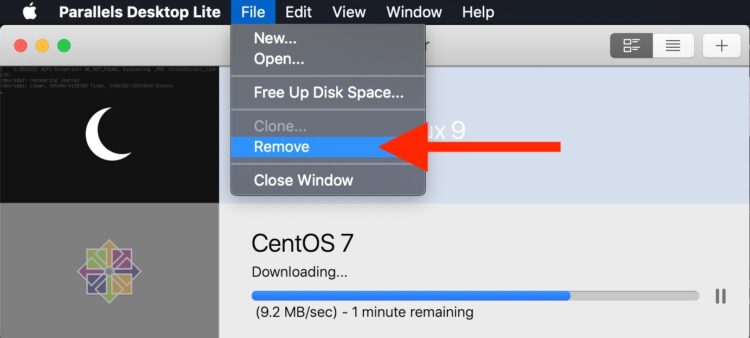
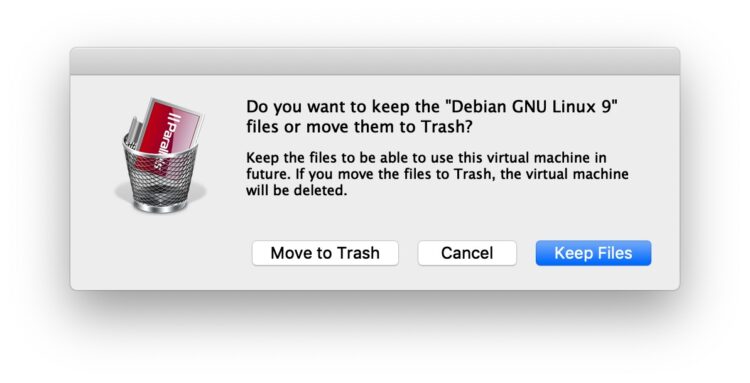
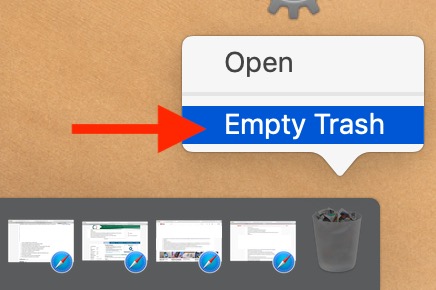
Il est nécessaire de vider la corbeille pour supprimer effectivement la machine virtuelle du Mac et libérer de l'espace disque sur l'ordinateur.
Peu importe que vous utilisiez le menu Fichier ou le menu du clic droit pour supprimer la machine virtuelle, les étapes sont les mêmes par la suite.
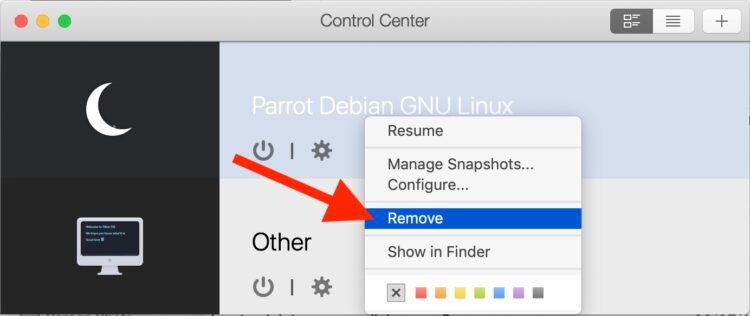
Remarque : si vous supprimez une machine virtuelle de Parallels sur Windows, vous videz la Corbeille au lieu de la Corbeille comme sur le Mac.
Notez que si vous déplacez simplement la machine virtuelle vers la Corbeille mais ne videz pas la Corbeille sur le Mac, cette VM peut être récupérée à tout moment avant que la Corbeille ne soit vidée en allant simplement dans la Corbeille, en localisant le fichier vm (généralement étiqueté comme l'OS avec l'extension de fichier ".pvm" comme "Debian Linux.pvm") et en ajoutant ce fichier VM dans Parallels.
Les machines virtuelles offrent un moyen puissant de tester et d'utiliser d'autres systèmes d'exploitation en les exécutant dans une couche d'application au-dessus d'un système d'exploitation existant, et cette capacité n'est pas limitée à Parallels ou Parallels Desktop Lite. Vous pouvez utiliser un logiciel de machine virtuelle comme VirtualBox ou VMWare pour exécuter Windows 10, Windows 8, Windows 7, Windows 2000, NT, 98, 95, 3.11, Windows avec les anciennes versions d'Internet Explorer allant de IE 7 à IE 9, Ubuntu Linux, ParrotSec Linux, ou à peu près n'importe quelle autre distribution Linux, BSD, une variété de versions de Mac OS et Mac OS X y compris MacOS Mojave et macOS Sierra, BeOS / HaikuOS, et de nombreux autres systèmes d'exploitation aussi. Et bien sûr, vous pouvez également supprimer des machines virtuelles de VirtualBox et VMWare si nécessaire.
Nous avons déjà couvert une grande variété de systèmes d'exploitation et d'autres aspects de l'utilisation des machines virtuelles, alors si le sujet vous intéresse, explorez et amusez-vous.